În această lecție vom crea un calculator de împrumut pentru Anuitate (plata unui împrumut în tranșe egale) în Excel pentru a fi calculat prin parametri precum:
- plăți lunare;
- valoarea plății pentru utilizarea împrumutului;
- rata efectivă a dobânzii la împrumut.
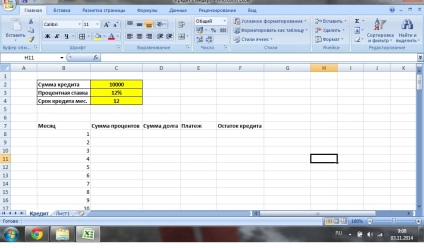
Este important să înțelegeți că datele pe care le calculați vor fi aproape de decontările bancare, dar pot să difere ușor.
Pasul 1: Creați un tabel de valori
În noul document Excel, creați un tabel cu datele pe care le vom folosi pentru a calcula:
- Suma împrumutului;
- Rata dobânzii (anual);
- Comision lunar;
- Comision unic;
- Durata împrumutului în luni.
Celulele pentru introducerea datelor vor fi notate cu galben.
Datele pe care le vom calcula:
- Plăți lunare;
- Suma plății excedentare pentru împrumut;
- Procentajul plății excedentare;
- Effektivnayastavka.

Pasul 2. Calculați plata lunară
- Rate - Selectați celula cu rată a dobânzii și împărțiți-o cu 12. Acest lucru se datorează faptului că rata dobânzii este specificată ca rată anuală și calculam plata lunară
- Kper - termen de creditare;
- PS - suma creditului, trebuie să punem semnul "-" înainte de valoare. Întrucât există o singură dată Comisia în parametrii Suma datoriilor = Suma împrumutului + Suma împrumutului * Comision unic. Toate instituțiile de credit includ comisionul unic în datoria principală și au o rată anuală a dobânzii la acestea.
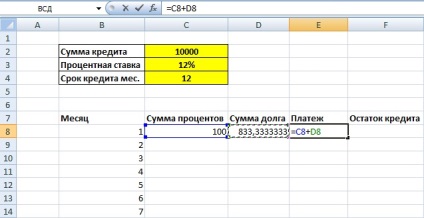
După ce a fost utilizată formula de calculare a plății lunare pentru anuitatea "PLT", luând în considerare "comisionul unic", rămâne să se ia în considerare comisionul lunar. Astfel, în linia de formulă pentru funcție, adăugăm calculul sumei comisionului lunar.
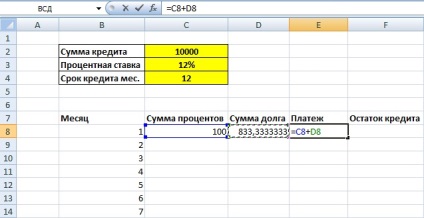
Pasul 3. Calcularea plății pentru un împrumut.
Calcularea sumei de plată a împrumutului se face prin înmulțirea plății lunare a împrumutului pentru perioada de creditare și scăderea valorii principale a împrumutului.

Procentajul plății excedentare a împrumutului este calculat ca suma plății împărțită la suma împrumutului și înmulțită cu 100.

Etapa 4. Calcularea ratei efective a împrumutului
Rata efectivă a dobânzii la împrumut include toate dobânzile și toate plățile din împrumut:
- Rata dobânzii;
- Comision unic;
- Comision lunar.
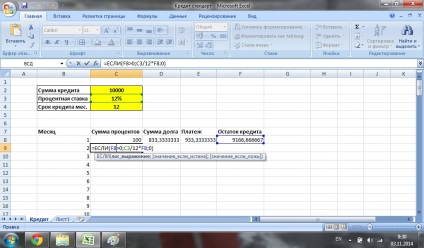
- Kper - termen de creditare;
- Plt - plata lunară calculată, care include toate dobânzile și comisioanele;
- PS - suma creditului, obligatoriu cu semnul "-".

După utilizarea funcției "BET", multiplicați această funcție cu 12 în linia de formula pentru a calcula rata anuală efectivă.
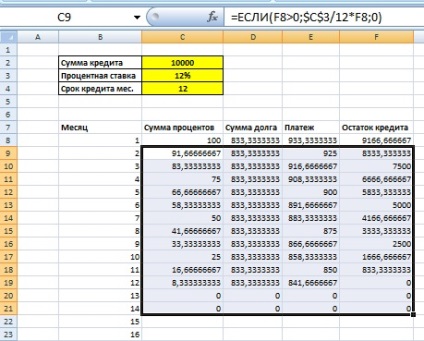
Cu acest calculator, este ușor, simplu și rapid să calculați plata lunară pentru orice împrumut și să calculați rata efectivă.
Articole similare
-
Microsoft excelează, cuvinte curs de calculator, Excel și altele
-
Scopul este de a obține abilitățile de a crea scheme în microsoft visio
Trimiteți-le prietenilor: